Драйверы для 3D-принтера: определение и инструкция по установке
Для корректной работы любого 3D-принтера необходимо специальное устройство, которое будет отвечать за управление шаговым двигателем. Его неправильная установка или неисправность приведет к проблемам с печатью или поломке самого печатного устройства.
Что такое драйвер для 3D-принтера?
Драйвер для 3D-принтера представляет собой устройство, основной функцией которого является управление кинетическим движением шаговых двигателей принтера. Драйвер посылает микроконтроллеру команды, описывающие движение вала – количество шагов и направление, на выходе получая заданную определённым образом последовательность сигналов для обмотки электромотора. Драйвер в этом процессе отвечает за преобразование одного сигнала в другой.

Производители предлагают множество моделей драйверов для 3D-печати, которые существенно различаются по качеству. Топовые модели способны поддерживать высокие выходные токи, удерживая при этом приемлемую для работы температуру, и способны управлять двигателем так, чтобы он не издавал чрезмерного шума, не перегревался, а движения печатающей головки осуществлялись плавно, без рывков и ускорений.
Драйверы нашли применение всюду, где используются шаговые двигатели: во всех станках с числовым программным управлением, актюаторах, 3D-принтерах, лазерных граверах и др.
Современные 3D-принтеры используют кинематику и способ управления, который заключается в последовательной передаче координат задаваемых для передвижения хотэнда. Методы является общепринятым стандартом для управления всех устройств, оснащенных блоком ЧПУ. Передача данных осуществляется на специально разработанном программном языке, который носит название G-code.
За физическое движение по заданному коду отвечают управляющие платы и драйверы.

Платы, в свою очередь, делятся на два типа исходя из их разрядности:
- 8-битные.
- 32-битные.
Первые 3D-принтеры были разработаны с использованием самовоспроизводящегося механизма, используемого для быстрого воспроизведения прототипов REPRAP, и имели в основе одну из самых распространенных плат, используемых в робототехнике, – Arduino. Для разработки прошивки устройств в этих случаях использовалась специальная среда – Arduino IDE. В дальнейшем, чтобы расширить ее возможности, дополнительно была разработана плата расширения RAMPS, позволяющая эффективно управлять вращением шаговых двигателей и учитывать нулевое положения с помощью концевых выключателей.
Дополнительно для управления шаговыми двигателями были разработаны драйверы, которые могли быть совмещены с этими платами (Pololu-драйверы).
На сегодняшний день установка такого драйвера требуется для каждого шагового двигателя печатного устройства, управляемого связкой Arduino+RAMPS. RAMPS способен эффективно работать при подключении до пяти шаговых двигателей.

Другие платы, имеющие формат All-in-one, оснащены специальными колодками под Pololu-драйверы, получившие широкое распространение среди пользователей.
Разработано множество драйверов, которые совместимы с платами, которые применяются в современных 3D-принтерах. К самым популярным можно отнести:
- Драйвер A4988. Производитель выпускает устройство в зеленом и красном цвете, максимальный шаг делителя – 1/16.
- На рынке встречаются фиолетовые и синие устройства. Главным недостатком модели является отсутствие продуманного режима удержания, из-за чего устройство сильно нагревается. Такой чип рекомендуется устанавливать только в связке с мощным радиатором, способным компенсировать избыточный нагрев. Максимальный шаг делителя – 1/32.
- Оригинальный драйвер производится в Германии и США, но на рынке легко купить его аналог, произведенный в Китае. Копии от оригинала отличаются исключительно сопутствующей обвязкой – резисторами, конденсаторами и т. д., поэтому при использовании неоригинальных устройств может возникнуть определенная сложность в подборе напряжения для запитки шаговых двигателей. Устройство отличается тихой работой, шумовой фон и звуки двигателей сведены производителями к минимуму. Драйвер оснащен собственным чипом, который способен интерполировать делитель 1/16 в 1/256, не создавая при этом дополнительной нагрузки на процессор.
- Устройство производится в Китае компанией Makerbase. Отличительной чертой драйвера является широкая возможность регулирования делителя микрошага – от полного до 1/128. Внутреннего делите в этой модели драйвера нет. Устройство предназначается для установки только на 32-разрядные платы.
- Производится компанией Panucatt Devices. Драйвер способен поддерживать деление микрошага от полного до 1/32 имеет продуманную защиту от чрезмерно высокого напряжения и высоких температур. Доступно два варианта модели: в стандартной версии площадка под пины регулировки напряжения является закороченной, поэтому регулировка напряжения может быть произведена пользователем в формате ручной настройкой с помощью отвертки и мультиметра. В версии с цифровой регулировкой отладка производится на программном уровне и может быть поддержана только собственными контроллерами – Azteeg X3, X3 PRO и X5 mini V3.
- Производителем этой модели также является Panucatt Devices. Драйвер оснащен датчиком, защищающим его от перегрева и высокого напряжения и также поставляется в двух вариантах – стандартной и цифровой. В основе устройства лежит чип THB6128. Предназначен для установки на восьмибитные платы.
- Новая версия драйвера от производителя Trinamic и Watterott.За деление микрошага отвечает специальная плата через UART-интерфейс. Встроенная плата позволяет подключить драйвер к компьютеру с помощью USB кабеля и настроить конфигурацию с помощью собственного программного обеспечения.

Установка и настройка драйвера для 3D-принтера
Для корректной работы 3D-принтера перед его первым запуском необходимо произвести установку и настройку драйверов.
ВАЖНО! Перед отладкой рекомендуется временно отключить антивирусные программы, установленные на компьютере. Это поможет избежать их ложного срабатывания на файлы, загружаемые с внешних устройств или сети Интернет.
Процесс установки происходит в несколько этапов:
- Начать установку следует со скачивания файла драйвера и его запуска. Для этого потребуется зайти под учетной записью администратора и запустить файл под названием «файл exe». Далее, следуя инструкциям программы-установщика, завершите процесс и подключите 3D-принтер к компьютеру с помощью USB-кабеля. Программа самостоятельно найдет устройство и присвоит ему COM-порт.
- Далее потребуется скачать и установить программу, носящую название Repetier Host. После завершения скачивания запустите программный файл и дождитесь загрузки. После завершения установки вместе с программой будут запущены и все необходимые сопутствующие программы, в том числе – программы-слайсеры. Во время установки рекомендуется снять отметку напротив пункта об установки утилиты Server, так как для работы в дальнейшем она не потребуется и будет отнимать ресурсы устройства необоснованно.
- Следующий этап – установка настроек для персонального компьютера. Во время этого будет настроен также исправленный интерфейс на русском языке, необходимые скрипты и активная ссылка на раздел помощи. На этом этапе профили слайсинга Magnum 3D и Magnum 3D Vase будут записаны заново, поэтому все сделанные пользователем изменения следует переименовать перед началом процесса. В противном случае они не сохранятся после переустановки программы.
- После того как установка будет завершена, а настройки выставлены, следует запустить программу Repetier-Host и выбрать COM-порт, к которому было подключено печатающее устройство. Этот шаг является обязательным, так как программа-инсталлятор автоматически присваивает устройству COM3, что может помешать дальнейшей отладке.
- Далее, следуя указаниям программы, необходимо обновить загруженные скрипты и перезагрузить компьютер.
- Во время перезагрузки потребуется нажать кнопку F8 и выбрать пункт «Отключить принудительное подписание драйверов».
- После загрузки потребуется выполнить следующие действия: открыть меню «Пуск», открыть вкладку «Параметры», перейти в раздел « Обновление и безопасность» и выбрать пункт «Восстановление». Затем, зайдя во вкладку «Особые варианты загрузки», необходимо выбрать пункт «Перезагрузить сейчас».
- Когда процесс будет завершен (перезагрузка должна пройти в обычном режиме), следует открыть вкладку «Диагностика», перейти в раздел «Дополнительные параметры», выбрать пункт « Параметры загрузки» и повторно перезагрузить компьютер. Когда устройство перезагрузится, на экране появится меню с выбором параметров, которые будут использоваться системой в дальнейшем.
ВАЖНО! Для того чтобы установить неподписанный драйвер, необходимо отключить автоматическую проверку цифровой подписи, выбрав соответствующий пункт в меню и нажав кнопку F7.
Существует и альтернативный метод установки драйвера для 3D-принтеров. Он используется в том случае, если система, к которой планируется подключение, является 64-битной. В этом случае инструкция, приведенная выше, не сработает.
В таком случае при первом подключении устройства с ЧПУ к компьютеру для неопознанного устройства USB Serial следует выбрать драйвер самостоятельно, открыв раздел «Модемы» и выбрав пункт «Compaq», а затем – устройства Ricochet Wireless USB Modem.
Ошибки и способы их избежать
В процессе установки драйвера могут возникнуть некоторые ошибки, которые помешают завершить процесс.
К самым популярным причинам их возникновения относятся:
- Техническая неисправность устройства. Даже если при подключении к компьютеру драйвер определяется системой, в случае его неисправности установка не сможет пройти корректно.
- Неисправность устанавливаемой программы. Программа-установщик могла быть повреждена при скачивании или поражена вредоносным кодом. Причиной возникновения ошибок также может стать отсутствие одного или нескольких фалов в архиве.
- Версия драйвера не подходит к установленному устройству. Чаще всего с такой проблемой сталкиваются те пользователи, которые инсталлируют драйвер, скачанный со сторонних сайтов, а не тот, который прилагался к устройству при покупке. Ошибка может быть вызвана тем, что версия драйвера не подходит к конкретному устройству или версии операционной системы, установленной на компьютере.
- Ошибку вызовет и попытка установить новый драйвер поверх установленного ранее. Для устранения ошибки следует удалить старую версию программы, после чего запустить установку заново с новым файлом.
- Пользователь пытается установить нелицензионный софт. Если скачанный драйвер не имеет специального сертификата, позволяющего операционной системе распознать его, то компьютер при попытке установки выдаст соответствующую ошибку при первом запуске файла.
Корректная работа 3D-принтера невозможна без установки драйверов – устройств, отвечающих за движения шаговых двигателей. Их на рынке 3D-печати огромен, поэтому каждый пользователь может подобрать то устройство, которое подходит именно ему.
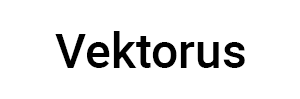
Оставить комментарий